VSCode代码片段管理攻略:定制化提高开发效率
发布时间: 2024-12-12 04:07:35 阅读量: 10 订阅数: 12 


MicroPythonforESP32快速参考手册1.9.2文档中文pdf版最新版本
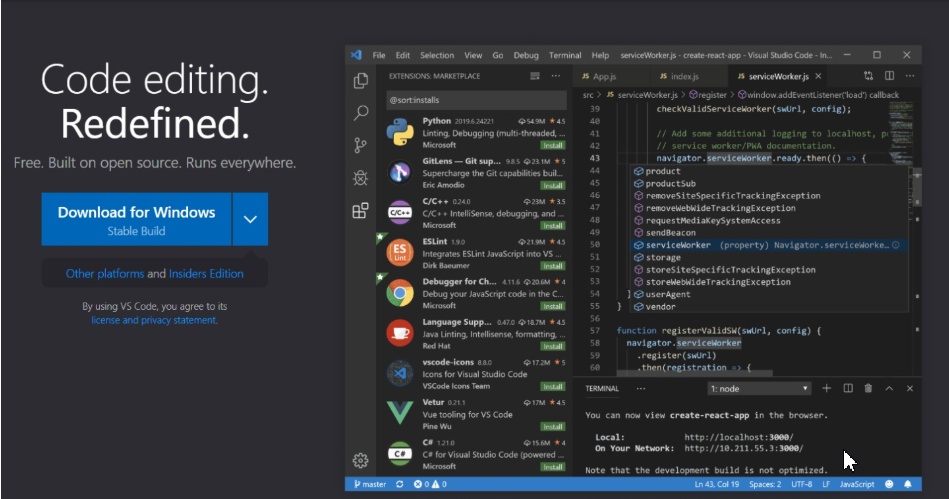
# 1. VSCode代码片段的威力
在现代软件开发中,效率和准确性是衡量生产力的关键因素。Visual Studio Code(VSCode)作为一个流行的代码编辑器,通过集成代码片段功能,极大地方便了开发者的日常工作。本章将揭开VSCode代码片段的神秘面纱,展示其如何快速提升编码效率,节省开发者宝贵的时间。
代码片段是预定义的代码块,可以迅速插入到代码中,以减少重复性编码工作。它们像是编程的“快捷方式”,通过简单的触发词或快捷键即可展开成完整的代码结构。在本章中,我们将探索如何利用VSCode内置的代码片段功能,并探讨如何创建自定义代码片段以适应不同项目的特定需求。
举个简单的例子,当需要快速生成一个JavaScript的`console.log`语句时,只需在编辑器中输入预设的触发词,例如`log`,然后按下Tab键,VSCode即可自动展开为`console.log()`,中间还包含了一个光标占位符,供开发者立即输入日志消息。这只是代码片段功能的冰山一角,接下来的章节将深入探讨如何发挥代码片段的全部潜能。
# 2. 理论基础 - 掌握代码片段的核心概念
代码片段(Code Snippet)是开发者在编写代码时能够快速插入的一段预设代码,它极大地提升了编码效率,减少了重复性工作。为了深入理解代码片段,我们需要从定义、作用以及在VSCode中的技术细节三个层次来剖析。
### 2.1 代码片段的定义和作用
#### 2.1.1 理解代码片段的基本功能
在编程中,代码片段是预编写的代码块,它们通常包含常用的代码模式,如循环、条件判断、函数声明等。开发者通过简短的缩写、快捷键或者特定的命令,就可以调用这些预设的代码片段,直接插入到代码编辑器中。它的好处是显而易见的:减少重复性代码的编写,提高开发效率,降低出错率,同时保证了代码风格的一致性。
#### 2.1.2 代码片段在开发中的实际应用
代码片段的应用场景极为广泛,从简单的模板代码如日志记录、方法定义,到复杂的业务逻辑,都可以通过代码片段来实现快速部署。例如,一个常见的Web开发场景是,开发人员可能会经常需要编写类似于用户信息验证、数据库连接等重复性的代码。使用代码片段,开发人员只需要输入一个简短的关键词或触发器,就能迅速展开一个复杂的代码框架。
### 2.2 VSCode中的代码片段技术细节
#### 2.2.1 JSON结构解析
在VSCode中,代码片段是以JSON文件的形式存在的,每个文件定义了一个代码片段。JSON文件的基本结构通常包括前缀、描述、正文和后缀,其中正文部分是核心,定义了要插入的代码模板。通过JSON,开发者可以非常清晰地管理每个代码片段的属性和内容。
```json
{
"Print to console": {
"prefix": "log",
"body": [
"console.log('$1');",
"$2"
],
"description": "Log output to console"
}
}
```
#### 2.2.2 变量、占位符和选择器的使用
VSCode的代码片段支持变量、占位符和选择器,它们使得代码片段的功能更加灵活和强大。变量(如`$1`、`$2`)可以用来标记可编辑的文本区域,占位符(如`${1:default}`)为编辑区域提供默认值,而选择器则允许根据用户输入的内容来选择特定代码路径。
#### 2.2.3 代码片段的作用域和触发规则
代码片段的作用域决定了它在什么情况下可以被触发。例如,有些代码片段可能只对特定的编程语言有效,或者只能在特定的上下文中使用。VSCode允许开发者通过`scope`属性精确控制代码片段的适用范围。同时,代码片段的触发规则可以通过前缀、触发器关键字等方式来定义。
### 2.3 代码片段的扩展性和维护性
#### 2.3.1 管理和组织代码片段集
为了保持代码片段集的可维护性和可扩展性,开发者需要有效地组织它们。通常,通过文件夹结构对代码片段进行分类管理是一个好的实践。可以为不同的项目、不同的编程语言或不同的功能模块创建专门的代码片段文件夹。
#### 2.3.2 版本控制和团队协作的最佳实践
版本控制系统(如Git)对代码片段集的版本控制至关重要。这不仅可以跟踪代码片段的变更历史,还能够在团队开发环境中实现协作。建议将代码片段仓库放置在中央位置,团队成员可以同步更新和贡献代码片段。
以上内容展示了VSCode代码片段的核心概念、技术细节,以及扩展性和维护性的考虑。接下来的章节将介绍创建和定制代码片段的具体操作步骤。
# 3. 实践操作 - 创建和定制代码片段
代码片段是开发者提高工作效率的利器,它们通过预设的代码模板减少了重复性工作,从而加快开发流程。在本章节中,我们将从实际操作出发,深入了解如何创建和定制属于自己的VSCode代码片段。
## 3.1 环境准备和VSCode设置
在开始编写代码片段之前,需要确保我们的开发环境已经准备好,并且VSCode的设置能够满足我们的需求。
### 3.1.1 确保VSCode配置满足需求
首先,打开VSCode,然后打开设置页面,确保已经启用了代码片段的功能。可以通过搜索`snippets`关键字找到相关配置选项,并检查是否有任何扩展限制了代码片段的使用。
### 3.1.2 安装必要的扩展和工具
为了更好地管理和调试代码片段,推荐安装一些有用的扩展。例如,`vscode-code-snippets`扩展可以提供额外的代码片段管理功能。此外,确保安装了任何相关的语言支持扩展,以在创建代码片段时获得语法高亮和其他语言特定的功能。
## 3.2 手动编写代码片段
现在,我们将手动编写一个简单的代码片段,通过这个过程,我们将了解到代码片段的结构和一些高级特性。
### 3.2.1 创建基础代码片段模板
在VSCode中,可以通过选择`文件` > `首选项` > `用户代码片段`来创建一个新的代码片段模板。在弹出的文本编辑器中,输入以下JSON结构,并选择目标语言(如`javascript`)。
```json
{
"Basic JavaScript Snippet": {
"prefix": "myBasicSnippet",
"body": [
"// This is a basic JavaScript code snippet"
],
"description": "My first code snippet"
}
}
```
此模板包含了一个基础的代码片段,它仅包含一个简单的JavaScript注释。
### 3.2.2 使用变量和占位符增强可定制性
为了使代码片段更加灵活,我们可以添加变量和占位符。以下是一个使用变量和占位符的示例:
```json
{
"Log Message": {
"prefix": "log",
"body": [
"console.log('$1');"
],
"description": "A console logging code snippet"
}
}
```
在上面的代码片段中,`$1`是一个占位符,当代码片段被触发时,它会被光标所替换。这样,我们就可以快速地插入一个`console.log`语句,并且可以直接在占位符位置输入信息内容。
### 3.2.3 利用选择器和转换增强代码片段功能
选择器用于限制代码片段只在特定的上下文中触发。例如,仅在定义类时触发一个特定的代码片段。转换则用于在插入代码片段时改变代码的行为。下面是一个使用选择器和转换的代码片段示例:
```json
{
"Class Method": {
"prefix": "method",
"body": [
" ${1:public} ${2:functionName}(${3:parameters}) {",
" // code body",
" }"
],
"description": "A snippet for creating a class method",
"scope": "javascript, java",
"context": [
{
```
0
0






